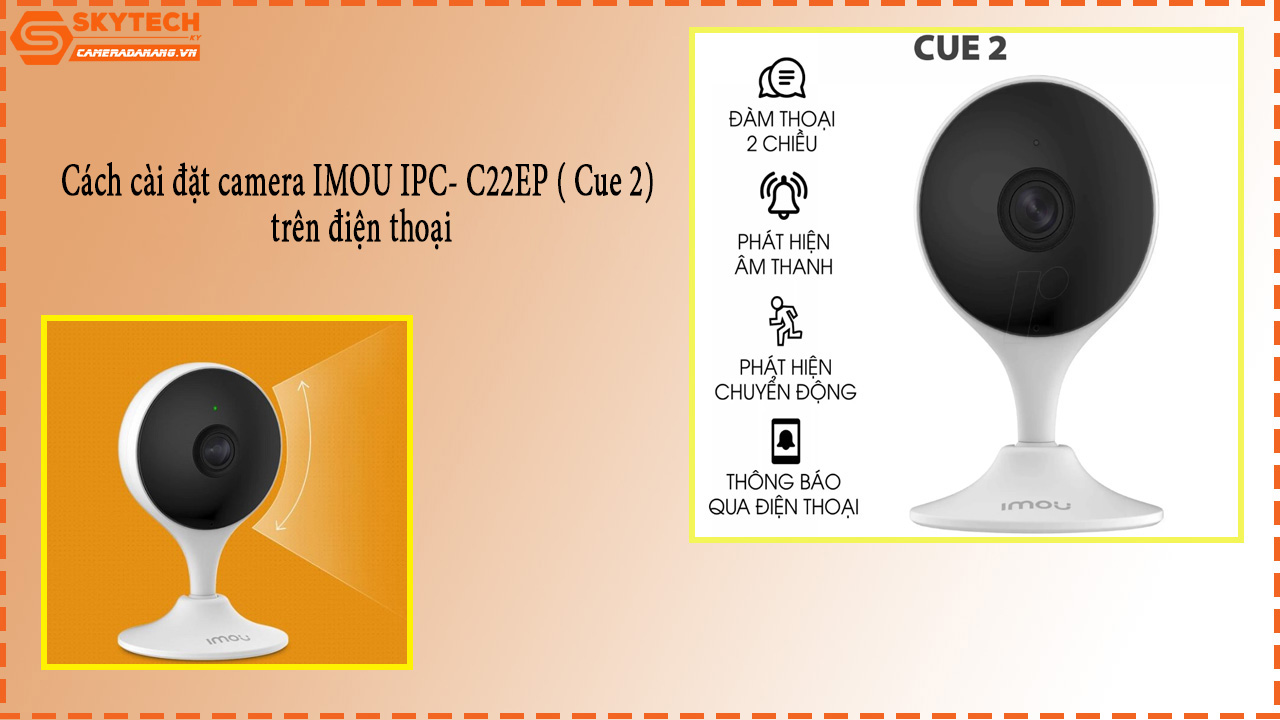 Ngày nay camera giám sát an ninh được xem là một thiết bị thiết yếu được rất nhiều khách hàng sử dụng để đảm bảo an toàn tại gia đình, doanh nghiệp, công ty,…Camera IMOU IPC- C22EP ( Cue 2) là một trong những sản phẩm tiên tiến của công nghệ camera an ninh hiện đại. Với độ phân giải cao và khả năng quan sát ban đêm thông qua hệ thống hồng ngoại, camera này mang lại hình ảnh rõ nét và chi tiết 24/7. Thiết kế nhỏ gọn và dễ dàng lắp đặt, cùng tính năng kết nối Wi-Fi và hỗ trợ các ứng dụng di động, IMOU IPC- C22EP ( Cue 2) là lựa chọn lý tưởng cho việc giám sát an ninh tại gia đình, văn phòng hoặc các không gian thương mại khác. Vậy làm thế nào để cài đặt camera IMOU IPC- C22EP ( Cue 2) trên điện thoại ? Sky CCTV sẽ hướng dẫn cho bạn cách đơn giản nhất để thực hiện điều này.
Ngày nay camera giám sát an ninh được xem là một thiết bị thiết yếu được rất nhiều khách hàng sử dụng để đảm bảo an toàn tại gia đình, doanh nghiệp, công ty,…Camera IMOU IPC- C22EP ( Cue 2) là một trong những sản phẩm tiên tiến của công nghệ camera an ninh hiện đại. Với độ phân giải cao và khả năng quan sát ban đêm thông qua hệ thống hồng ngoại, camera này mang lại hình ảnh rõ nét và chi tiết 24/7. Thiết kế nhỏ gọn và dễ dàng lắp đặt, cùng tính năng kết nối Wi-Fi và hỗ trợ các ứng dụng di động, IMOU IPC- C22EP ( Cue 2) là lựa chọn lý tưởng cho việc giám sát an ninh tại gia đình, văn phòng hoặc các không gian thương mại khác. Vậy làm thế nào để cài đặt camera IMOU IPC- C22EP ( Cue 2) trên điện thoại ? Sky CCTV sẽ hướng dẫn cho bạn cách đơn giản nhất để thực hiện điều này.
Giới thiệu về camera IMOU IPC- C22EP ( Cue 2).
Ống kính siêu rộng
Với góc nhìn 131 độ, Camera IMOU IPC- C22EP ( Cue 2) sẽ cung cấp cho bạn bức ảnh toàn cảnh về ngôi nhà của bạn.
Phát hiện con người
Camera IMOU IPC- C22EP ( Cue 2) có thể phát hiện chính xác mục tiêu là con người nhờ công nghệ xử lý hình ảnh mạnh mẽ.
Còi hú báo động
Camera IMOU IPC- C22EP ( Cue 2) luôn để mắt đến ngôi nhà của bạn, khi có người đột nhập, còi báo động sẽ bật lên để ngăn chặn những vị khách không mời.
Phát hiện âm thanh bất thường
Gửi cảnh báo tức thì đến điện thoại thông minh của bạn bất cứ khi nào Camera IMOU IPC- C22EP ( Cue 2) phát hiện thấy tiếng em bé khóc hoặc âm thanh bất thường khác, giúp bạn biết được những gì đang diễn ra ở nhà từ bất cứ đâu.
Đàm thoại 2 chiều
Loa và micrô tích hợp với tính năng khử tiếng vang cho phép bạn tương tác với thú cưng và gia đình từ mọi nơi.
Bảo vệ 24/4
Camera IMOU IPC- C22EP ( Cue 2) cung cấp tầm nhìn hồng ngoại ban đêm và sẽ tự động bật và tắt để bảo vệ ngôi nhà của bạn 24/7.
Đa dạng lưu trữ
Camera IMOU IPC- C22EP ( Cue 2) hỗ trợ nhiều hình thức lưu trữ dữ liệu đa dạng, như sử dụng thẻ nhớ, đầu thu camera và nền tảng lưu trữ đám mây.
Hướng dẫn cài đặt Camera IMOU IPC- C22EP ( Cue 2) trên điện thoại di động
Bước 1: Mở ứng dụng Imou Life trên điện thoại để đăng nhập
- Trường hợp chưa có tài khoản có thể thực hiện đăng ký để cài camera Imou trên điện thoại nhanh chóng như sau:
- Vào phần mềm Imou trên điện thoại và bấm vào đăng ký tài khoản thông qua phần mềm để quản lý và xem camera. Bạn có thể đăng ký bằng điện thoại hoặc email.
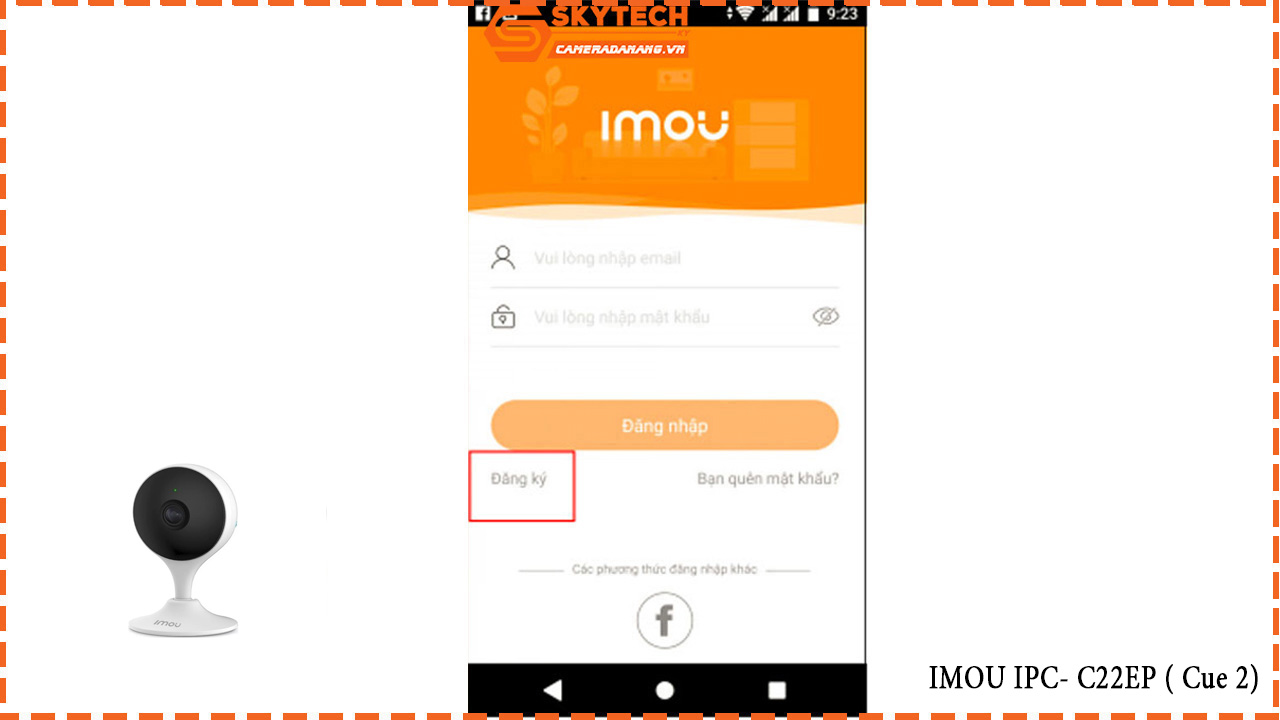
- Chọn quốc gia “Việt Nam” sau đó bấm tiếp theo.
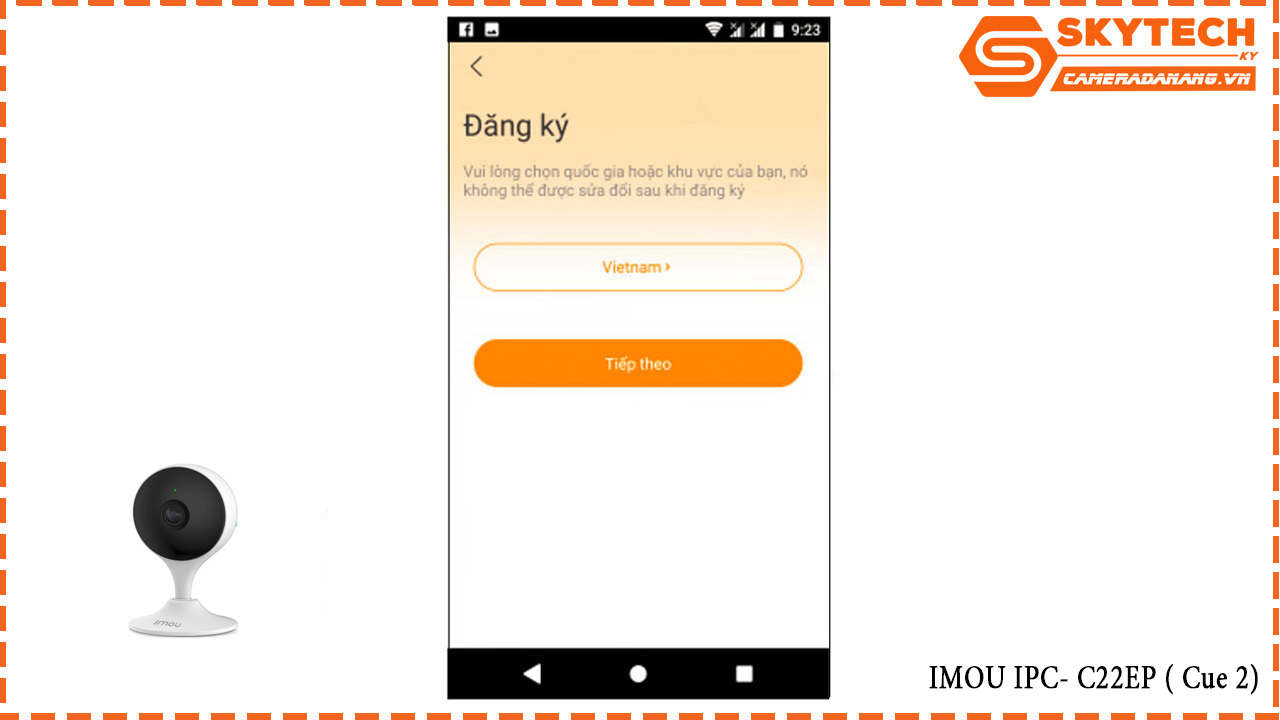
- Nhập số điện thoại và nhập mật khẩu cho phần mềm Imou mà bạn muốn sử dụng để đăng nhập. Sau đó tích vào ô “Tôi đã đọc và đồng ý” dưới cùng và chọn “Tiếp theo”. Sau đó IMOU sẻ gửi cho bạn một mã xác nhận về điện thoại bạn. Chỉ cần nhập vào là đã đăng ký thành công.

Lưu ý: Trường hợp nếu bạn muốn đăng ký bằng email thì chọn vào dòng chữ “Đăng ký email” ở dưới cùng và nhập địa chỉ email, mật khẩu. Mã xác nhận sẽ gửi về địa chỉ email của bạn.
Bước 2: Thêm thiết bị camera vào điện thoại bằng cách quét mã QR hoặc thêm thủ công
- Đầu tiên, bạn bấm vào biểu tượng dấu “+” ở góc phải màn hình để bắt đầu thêm thiết bị.
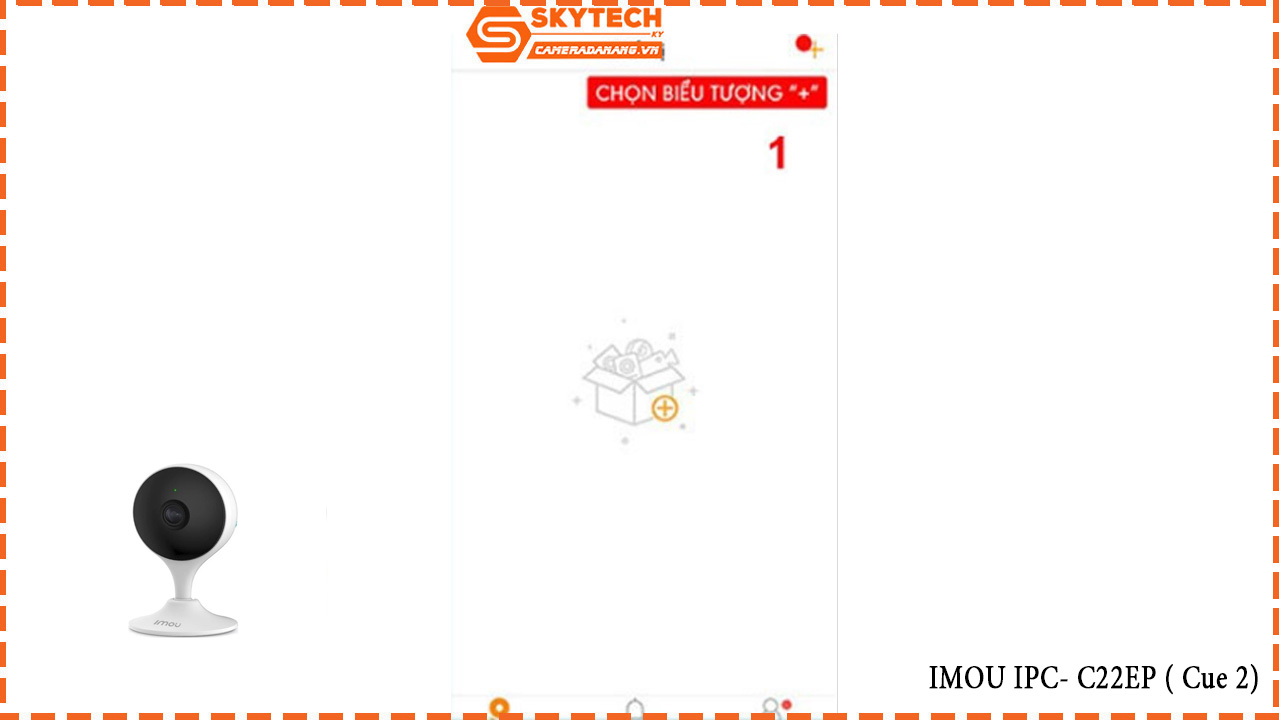
- Bạn tiến hành quét mã vạch QR Code được in ngay ở phần thân của camera IMOU.
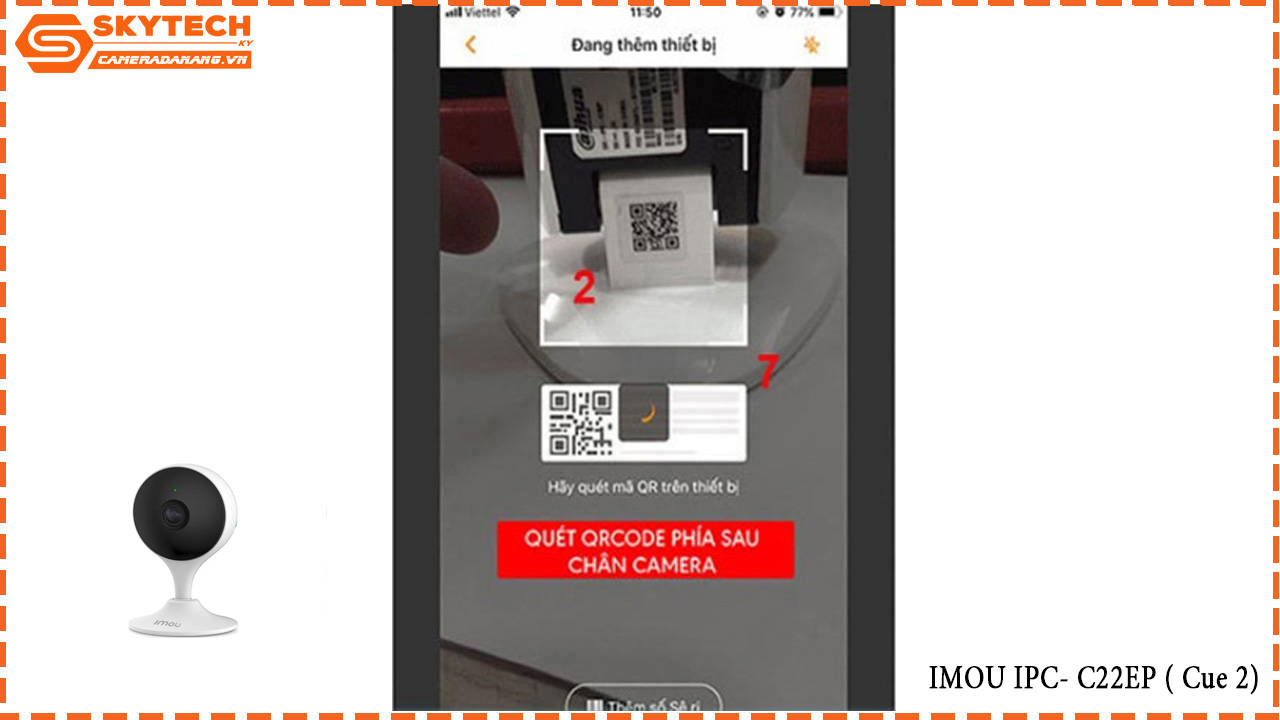
- Phần mềm IMou Life tiến hành kết nối vào mạng wifi của bạn. Trong lúc này hãy đảm bảo rằng thiết bị đã được bật nguồn, đèn xanh lục nháy sáng và điều quan trọng là bạn nhớ mật khẩu wifi của mình. Cho đến khi Imou Life hiện lên thông báo muốn kết nối vào mạng wifi của bạn hãy click vào chữ “Kết nối”
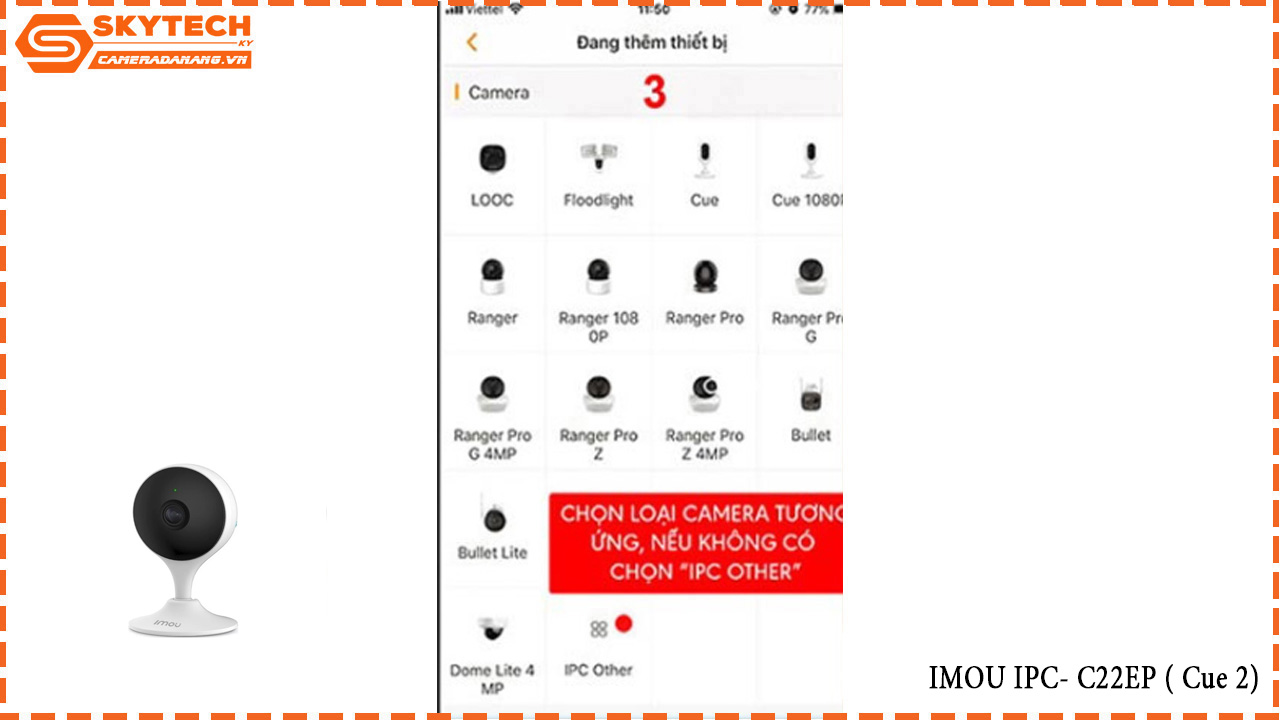
- Chọn đúng tên Wifi nơi bạn đang cài đặt camera IMOU IPC- C22EP ( Cue 2). Và nhập mật khẩu wifi để camera kết nối wifi và bấm tiếp theo.
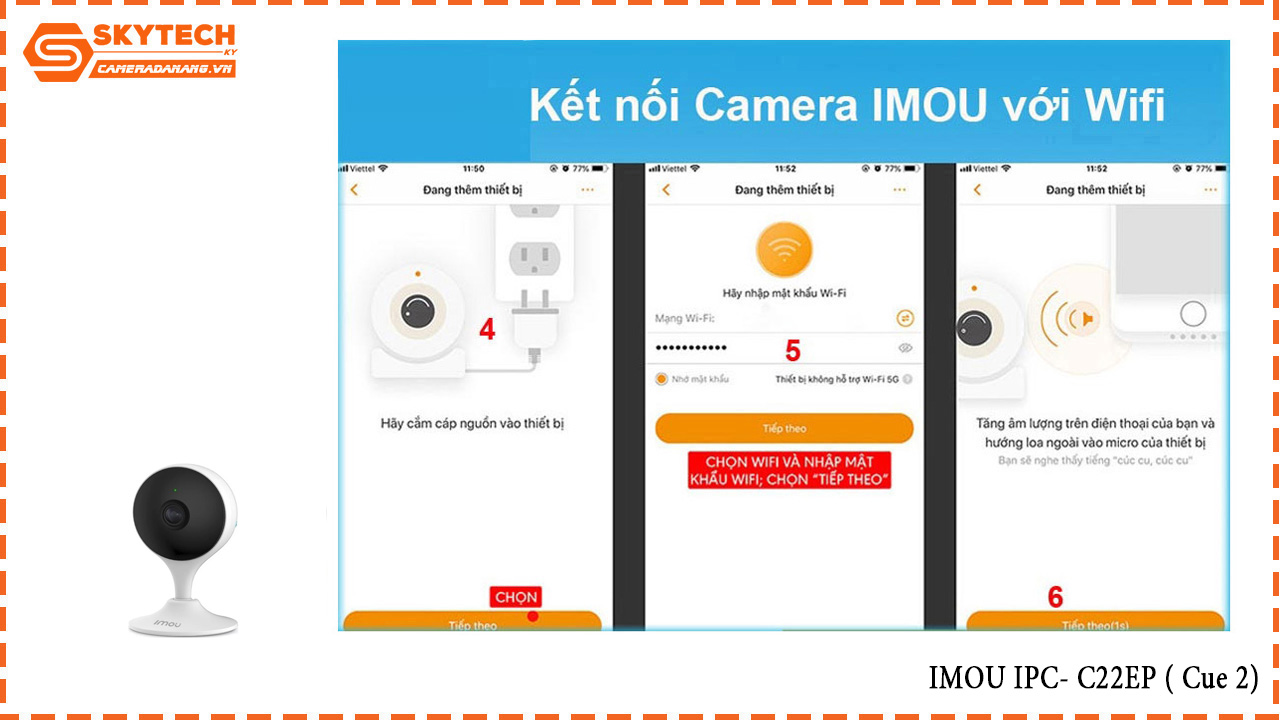
- Chờ quá trình kết nối cho đến khi màn hình hiện lên như hình bên dưới “Thêm thiết bị thành công” thông báo quá trình kết nối thành công. Lúc này bạn có thể tùy chỉnh tên, ngày giờ hiển thị, cảnh được sử dụng theo ý của mình và bấm “Hoàn thành”.
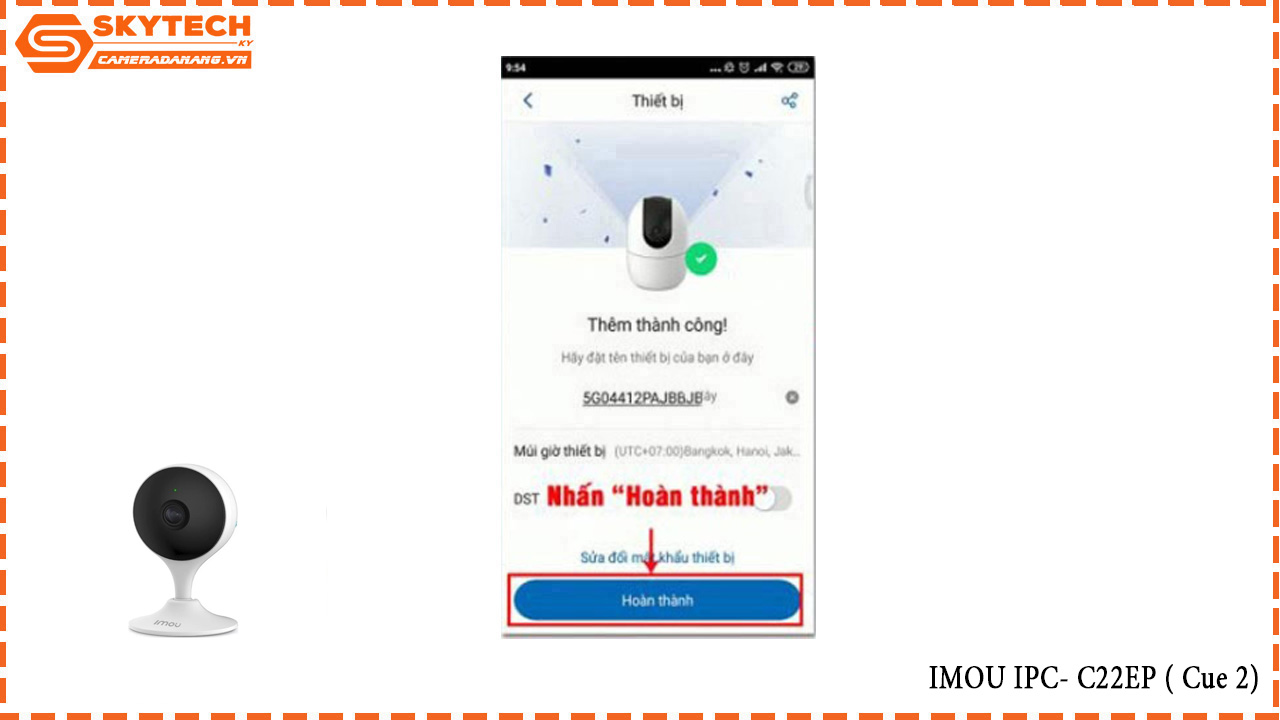
Thế là bạn đã hoàn tất quá trình cài đặt camera IMOU IPC- C22EP ( Cue 2) trên điện thoại thành công rồi nhé!. Từ nay, bạn đã có thể xem camera IMOU IPC- C22EP ( Cue 2) trên điện thoại của mình nhanh chóng.
Bước 3: Xem lại camera sau khi cài đặt Camera IMOU IPC- C22EP ( Cue 2) trên điện thoại thành công
Để xem lại những bản ghi trước đây, bạn bấm vào chữ “Xem lịch sử ghi”. Di chuyển thanh trượt ngang để xem lại khoảng thời gian mình muốn.
Hy vọng với bài viết được Camera Đà Nẵng chia sẻ trong bài viết trên sẽ giúp các bạn thực hiện thành công. Liên hệ ngay với chúng tôi tại hotline 0937 374 844 để nhận tư vấn và báo giá các dòng sản phẩm camera IMOU chính hãng với giá cực hấp dẫn.



